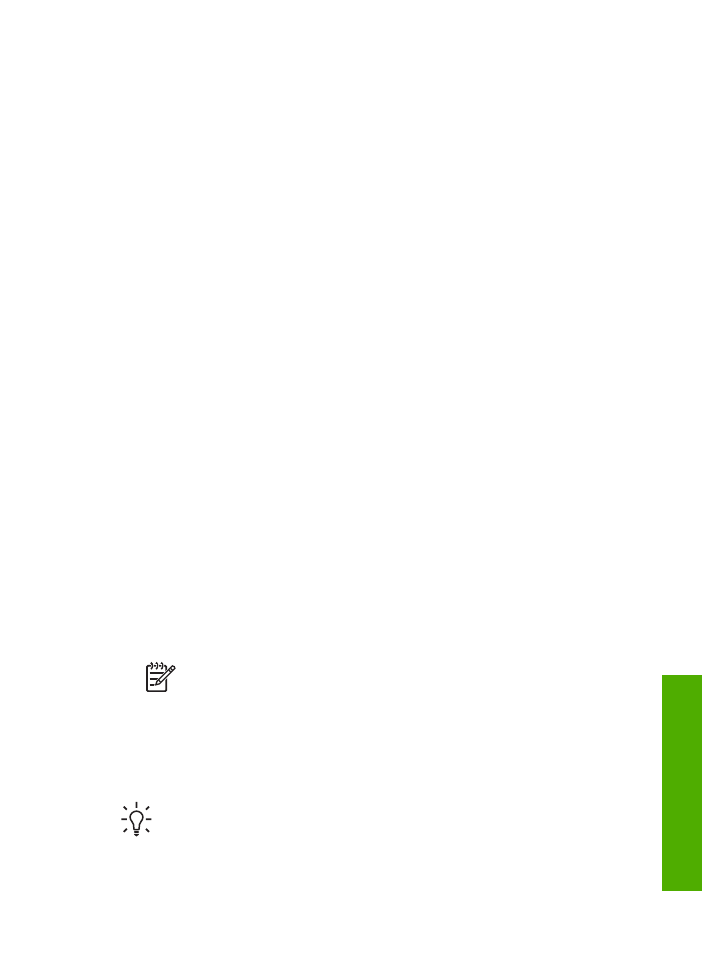
Numérisation d'une image
Vous pouvez lancer une numérisation à partir de votre ordinateur ou de l'appareil
HP Tout-en-un. Cette rubrique explique uniquement la marche à suivre à partir du
panneau de commande de l'appareil HP Tout-en-un.
Pour utiliser les fonctions de numérisation, l'appareil HP Tout-en-un et l'ordinateur
doivent être connectés et sous tension. Le logiciel HP Photosmart (Windows) ou HP
Photosmart Mac (Mac) doit également être installé et en cours d’exécution sur
l’ordinateur avant la numérisation.
●
Pour vérifier si le logiciel est actif sur un ordinateur Windows, cherchez l'icône
Moniteur d'imagerie numérique HP
dans la barre d'état système de Windows
(en bas à droite de l'écran, près de l'heure).
Remarque
Si l'icône du
moniteur d'imagerie numérique HP
ne figure
pas dans la barre d'état du système Windows, certaines fonctionnalités de
l'appareil HP Tout-en-un ne seront peut-être pas disponibles et le
message d'erreur
Pas de connexion
risque de s'afficher. Pour remédier
au problème, redémarrez votre ordinateur ou lancez le logiciel HP
Photosmart.
●
Sur un Mac, le logiciel est toujours actif.
Conseil
Vous pouvez utiliser le logiciel HP Photosmart (Windows) ou le
logiciel HP Photosmart Mac (Mac) pour numériser des images, y compris des
images panoramiques. Grâce à ce logiciel, vous pouvez aussi modifier,
imprimer et même partager vos images numérisées. Pour plus d'informations,
consultez l'aide en ligne fournie avec le logiciel HP Tout-en-un.
Guide de l'utilisateur
93
Numérisation
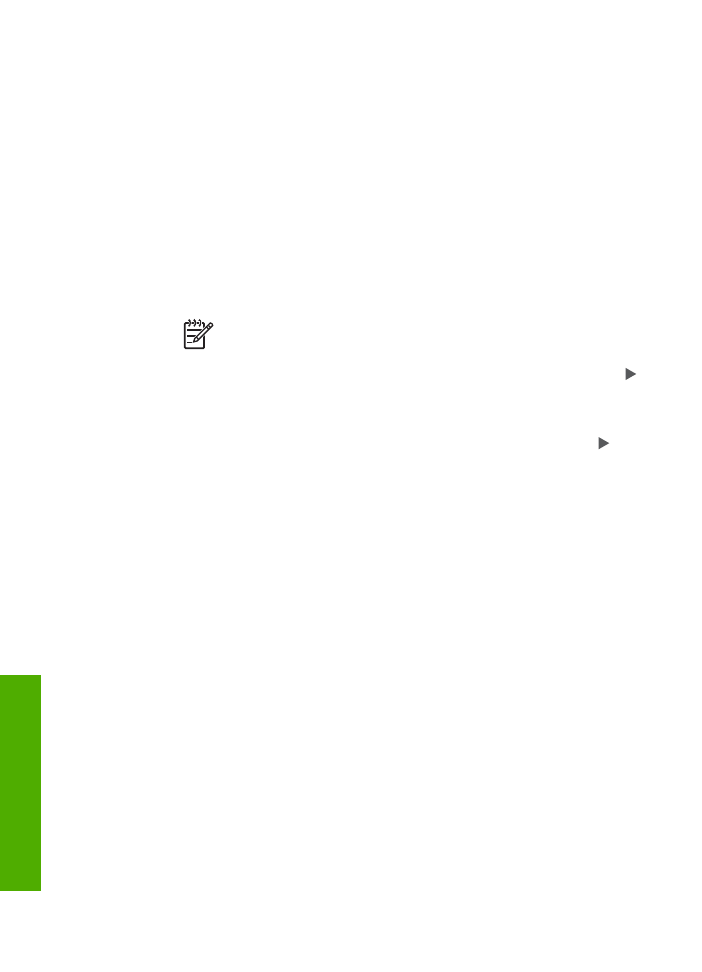
Pour numériser vers un ordinateur
1.
Placez l'original dans l'angle avant droit de la vitre (face à imprimer orientée vers
le bas) ou dans le bac d'alimentation (face à imprimer orientée vers le haut).
2.
Appuyez sur
Numériser vers
.
–
Si l'appareil HP Tout-en-un est directement connecté à un ordinateur par un
câble USB, une liste de destinations et d'applications logicielles s'affiche sur
l'écran. Passez à l'étape 4.
–
Si l'appareil HP Tout-en-un est connecté au réseau, le
Menu Numérisation
s'affiche sur l'écran. Passez à l'étape suivante.
3.
Si l'appareil HP Tout-en-un est connecté à un ou plusieurs ordinateurs sur un
réseau, procédez comme suit :
a.
Appuyez sur
OK
pour sélectionner
Sélection PC
.
Une liste d'ordinateurs connectés à l'appareil HP Tout-en-un s'affiche à
l'écran.
Remarque
Le menu
Sélection PC
peut énumérer les ordinateurs
dotés d'une connexion USB en plus de ceux connectés par le réseau.
b.
Appuyez sur
OK
pour sélectionner l'ordinateur par défaut ou appuyez sur
pour sélectionner un ordinateur différent, puis appuyez sur
OK
.
Le menu
Numérisation vers
s'affiche sur l'écran et répertorie toutes les
applications disponibles dans l'ordinateur sélectionné.
4.
Appuyez sur
OK
pour sélectionner l'ordinateur par défaut ou appuyez sur pour
sélectionner un ordinateur différent, puis appuyez sur
OK
.
Un aperçu de l'image numérisée s'affiche sur l'ordinateur. Vous pouvez la
modifier à cet endroit.
5.
Apportez les modifications nécessaires à l'image numérisée et cliquez ensuite sur
Accepter
lorsque vous avez terminé.
L'appareil HP Tout-en-un envoie l'image numérisée vers l'application sélectionnée.